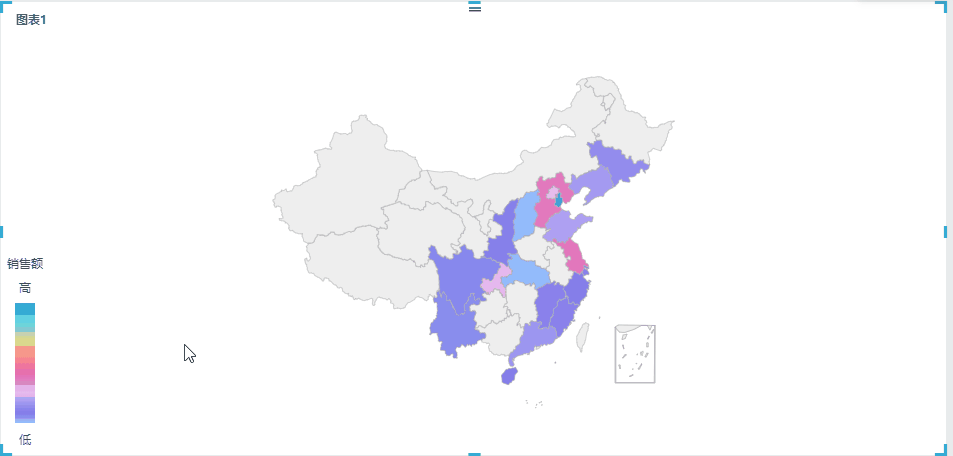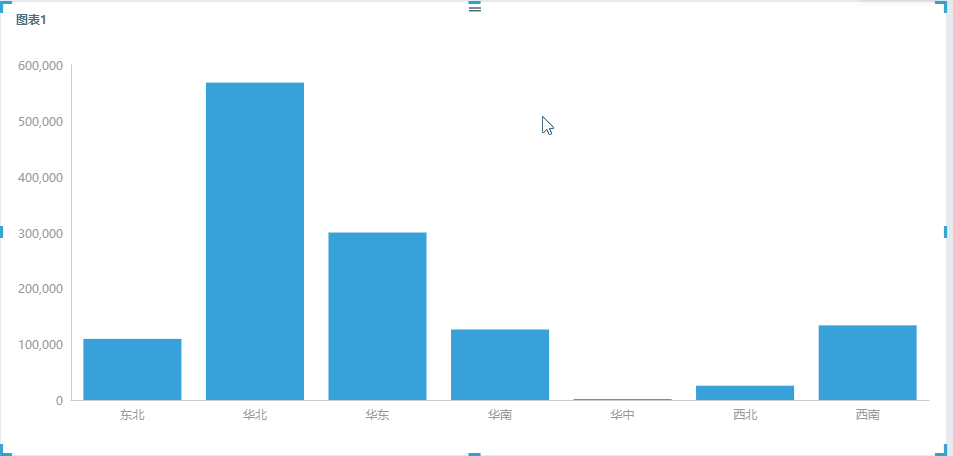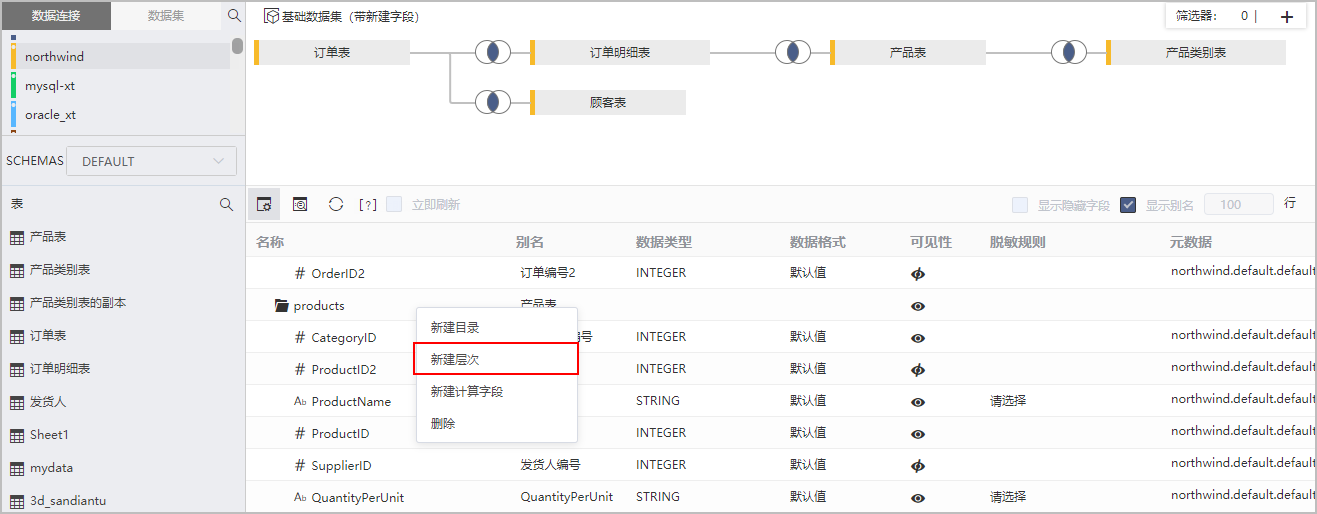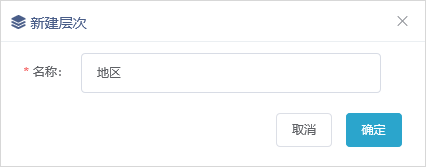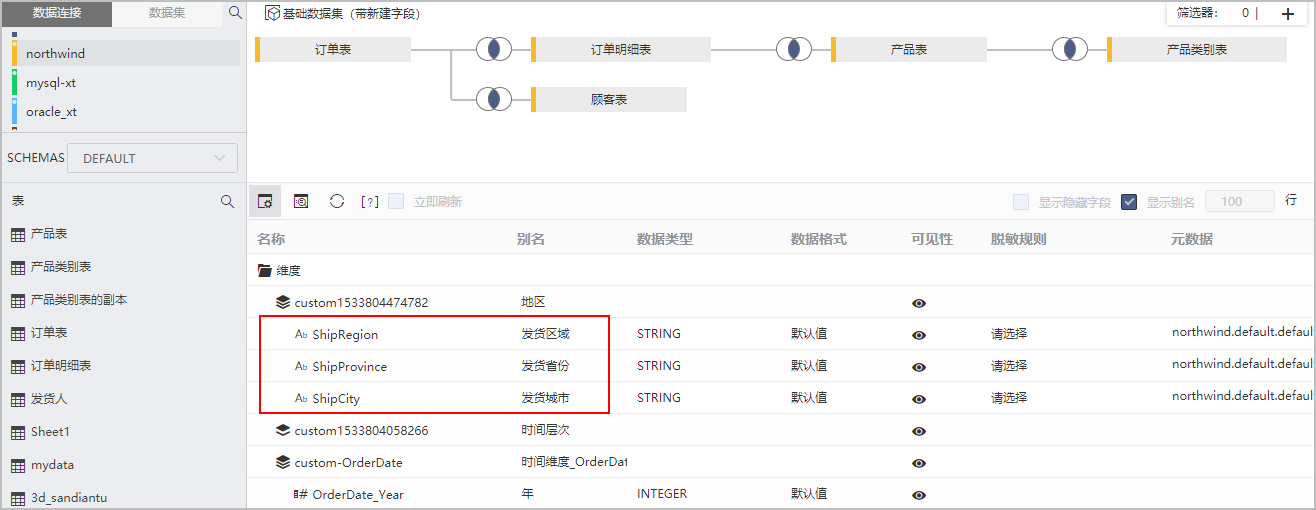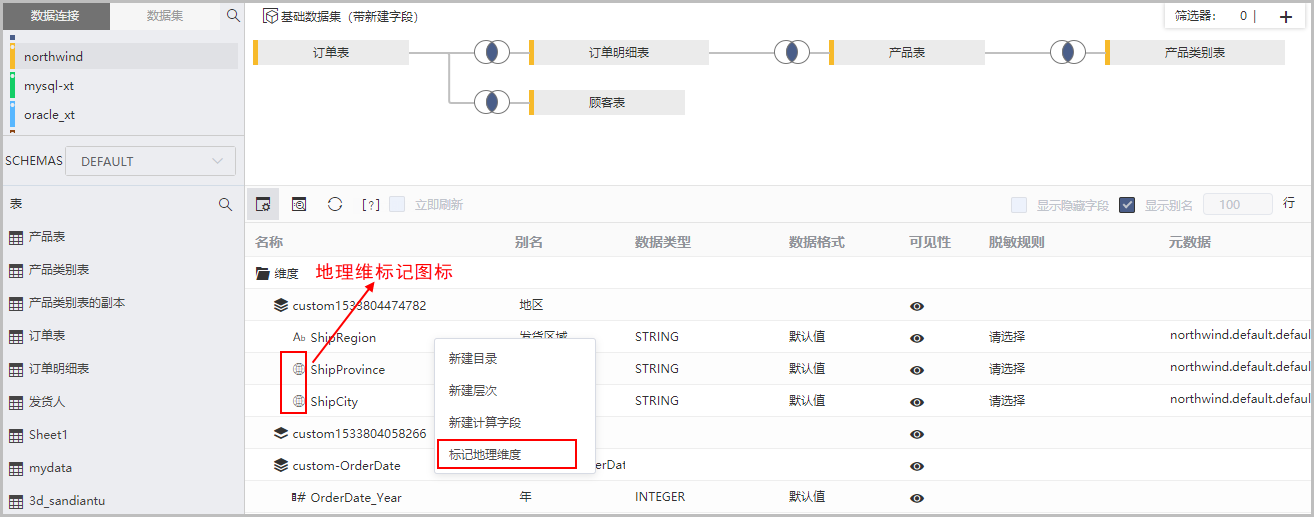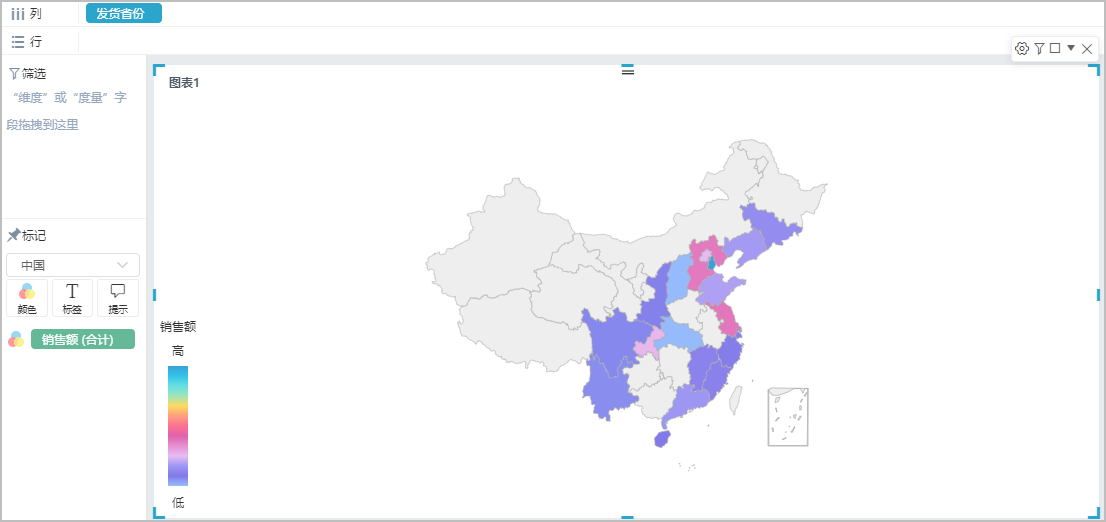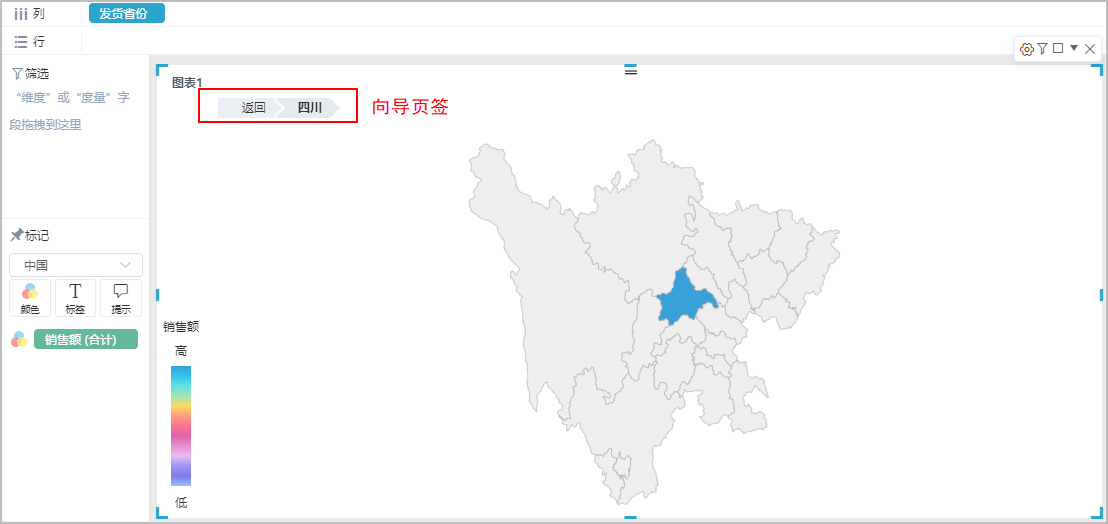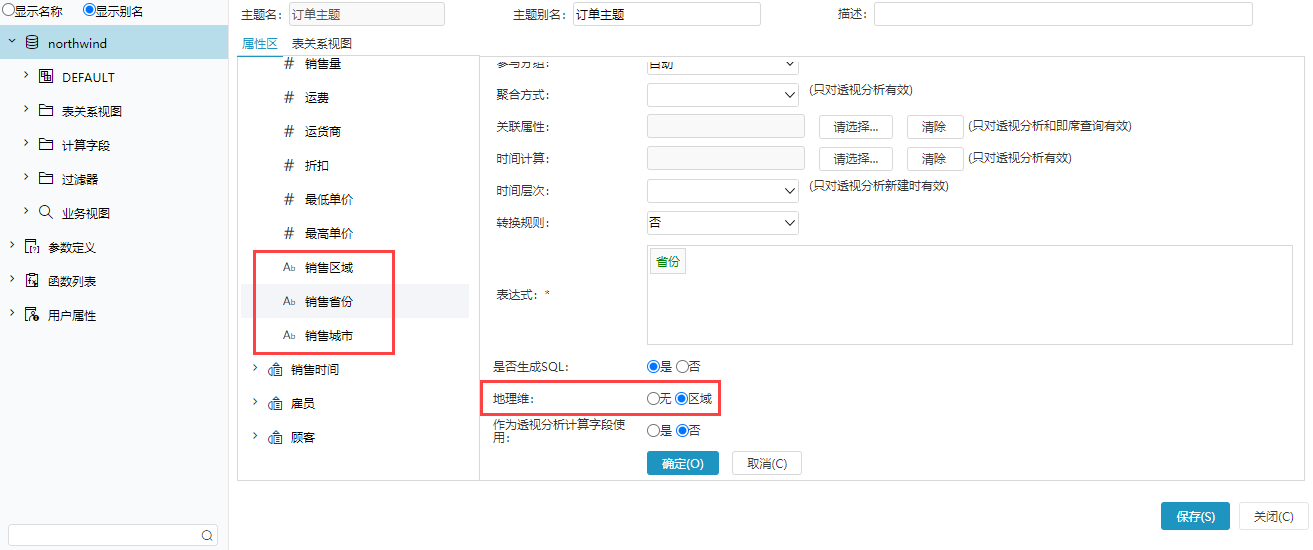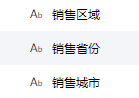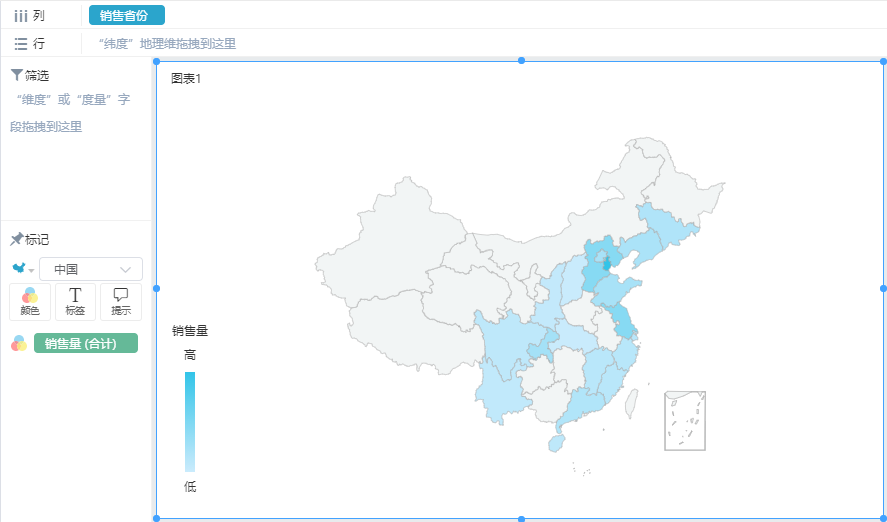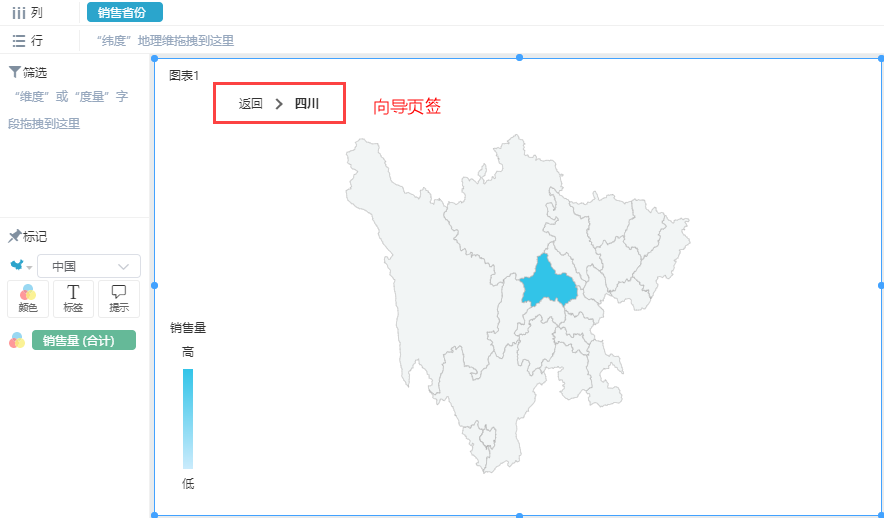示例及解析
1、概念:地理层次维下钻是在地理维度上的钻取,实现多级(省、市(州)、县(区))地理维度自动下钻和上钻返回效果,获取更深粒度分析。有如下应用:
| 应用 | 效果 |
|---|---|
| 应用于地图:可直观实现地理区域的下钻,强调地图中的数据分布。 | |
| 应用于柱图:根据地理维度层次下钻,强调数据。 |
2、示例解析:
1)通过钻取可以实现具有地理层次的维度,逐层下钻的效果,每下钻一层生成一个向导页签,点击任意向导页签返回页签所属资源层。
2)示例中通过“区域”钻取到“省份”,再从“省份”钻取到“地市”,可以查看到不同层级区域的销售额分布情况,另外通过点击向导页签可以上钻返回。
实现步骤
一、基于自助数据集的地理层次下钻
本节示例效果基于“northwind”数据源创建的自助数据集来实现。以上两个应用实现步骤基本一致,区别在于:应用于柱图时,标记地理维为可选操作;应用于地图时,标记地理维为必选操作。
这里以地图为例进行说明,步骤如下:
1、新建层次。创建层次可以在自助数据集中实现,也可以在仪表盘中实现,本节以在自助数据集中创建进行说明。在仪表盘中创建请参考 选择数据来源 章节。
新建自助数据集,在“表属性区”的空白区的右键菜单中选择 新建层次。
2、弹出“新建层次”对话框,输入层次名称为“地区”。
3、单击 确定 按钮,列表区增加“地区”层次目录,将“订单表”中的“发货区域”、 “发货省份”、“发货城市”字段拖拽到该维度层次目录下。
顺序从上至下依次为:“发货区域” > “发货省份”>“发货城市”。
新建层次步骤不能少,区域、省份、城市的层次级别顺序要正确,否则无法下钻
4、分别在字段“发货区域”、“发货省份”、“发货城市”的右键菜单中选择 标记地理维度。
5、新建自助仪表盘。在 智能配图 下选择 地图,再把地理维层次中的“发货省份”字段拖动到“行区”,把“销售额”字段拖动到“颜色”标记项,作如下地图:
点击"四川省",自动下钻到“四川省”的省份地图。也可点击“向导页签”中的 返回 按钮实现上钻。
二、基于业务主题的地理层次下钻(仅支持地图)
本节示例效果基于“northwind”数据源创建的订单主题来实现地图地理层次下钻,步骤如下:
1、打开“订单主题”的编辑页面,分别在业务属性“销售区域”、“销售省份”、“销售城市”的编辑菜单中勾选地理维中的“区域”。
2、按照区域、省份、城市的层次级别顺序排序好。顺序从上至下依次为:“销售区域” > “销售省份”>“销售城市”。
Smartbi V9.5及以下版本,业务主题的业务属性的顺序只能在业务主题的编辑页面上修改;Smartbi V9.7及以上版本,可以在自助仪表盘上直接调整业务属性的顺序。
3、新建自助仪表盘。在 智能配图 下选择 地图,再把地理维层次中的“销售省份”字段拖动到“列区”,把“销售量”字段拖动到“颜色”标记项,作如下地图:
点击"四川省",自动下钻到“四川省”的省份地图。也可点击“向导页签”中的 返回 按钮实现上钻。